SnapCenter Software 4.9
概念
SnapCenter Serverのインストール
SnapCenter Serverのインストールの準備
CA証明書の設定
高可用性の設定
ロールベース アクセス制御(RBAC)の設定
SnapCenter Standardコントローラーベース ライセンスの追加
SnapCenter Standard容量ベース ライセンスの追加
ストレージ システムのプロビジョニング
Windowsホストでのストレージのプロビジョニング
Microsoft SQL Serverデータベースの保護
SnapCenter Plug-in for Microsoft SQL Server
SnapCenter Plug-in for Microsoft SQL Serverの概要
SnapCenter Plug-in for Microsoft SQL Serverの機能
SnapCenter Plug-in for Microsoft SQL Serverの特長
SnapCenter Plug-in for Microsoft SQL Serverのストレージ レイアウトに関する推奨事項
SnapMirrorレプリケーションとSnapVaultレプリケーションのためのストレージ システムの準備
SQL Serverリソースのバックアップ戦略
ソース ストレージ システムにトランザクション ログ バックアップを保持する期間
SQL Serverのリストア戦略
クイック スタート ガイド - SnapCenter Plug-in for Microsoft SQL Serverのインストール
Snapcenter Server および Plug-inのインストールの準備
SnapCenter Plug-in for Microsoft SQL Serverのインストール準備
SnapCenter Plug-in for Microsoft SQL Serverのインストール ワークフロー
ホストを追加してSnapCenter Plug-in for Microsoft SQL Serverをインストールするための前提条件
SnapCenter Plug-ins Package for Windowsをインストールするホストの要件
SnapCenter Plug-ins Package for Windowsのクレデンシャルの設定
Windows Server 2012以降でのgMSAの設定
SnapCenter Plug-in for Microsoft SQL Serverのインストール
ホストの追加とSnapCenter Plug-ins Package for Windowsのインストール
コマンドレットを使用した複数のリモート ホストへのSnapCenter Plug-in for Microsoft SQL Serverのインストール
コマンドラインからのSnapCenter Plug-in for Microsoft SQL Serverのサイレント インストール
CA証明書の設定
SnapCenter Plug-in for VMware vSphereのインストール
SQL Serverのデータベース、インスタンス、可用性グループのバックアップ
SQL Serverデータベースのバックアップ ポリシーの作成
SQL Serverに対するリソース グループの作成とポリシーの適用
PowerShellコマンドレットを使用したストレージ システム接続とクレデンシャルの作成
PowerShellコマンドレットを使用したリソースのバックアップ
SnapCenter Plug-in for Microsoft SQL Serverのバックアップ処理のキャンセル
[Topology]ページでのSQL Serverのバックアップとクローンの表示
SAP HANAデータベースの保護
SnapCenter Plug-in for SAP HANA Database
SnapCenter Plug-in for SAP HANA Databaseの概要
SnapCenter Plug-in for SAP HANA Databaseの機能
SnapCenter Plug-in for SAP HANA Databaseの特長
SnapCenter Plug-in for SAP HANA Databaseでサポートされるストレージ タイプ
SnapCenter Plug-in for SAP HANA Databaseのインストール準備
SnapCenter Plug-in for SAP HANA Databaseのインストール ワークフロー
ホストを追加してSnapCenter Plug-in for SAP HANA Databaseをインストールするための前提条件
SnapCenter Plug-ins Package for Windowsをインストールするホストの要件
SnapCenter Plug-ins Package for Linuxをインストールするホストの要件
SnapCenter Plug-in for SAP HANA Databaseのクレデンシャルの設定
Windows Server 2012以降でのgMSAの設定
SnapCenter Plug-in for SAP HANA Databaseのインストール
ホストの追加とリモート ホストへのプラグイン パッケージのインストール
コマンドレットを使用した複数のリモート ホストへのSnapCenter Plug-ins Package for Linux / Windowsのインストール
コマンドライン インターフェイスを使用したLinuxホストへのSnapCenter Plug-in for SAP HANA Databaseのインストール
SnapCenter Plug-in for VMware vSphereのインストール
SAP HANAリソースのバックアップ
SAP HANAデータベースのHDBユーザー ストア キーとHDBSQL OSユーザーの設定
SAP HANAデータベース用のPowerShellコマンドレットを使用したストレージ システムへの接続とクレデンシャルの作成
Oracleデータベースの保護
SnapCenter Plug-in for Oracle Databaseの概要
Plug-in for Oracle Databaseの機能
Plug-in for Oracle Databaseでサポートされるストレージ タイプ
Plug-in for OracleでのSnapMirrorレプリケーションとSnapVaultレプリケーションのためのストレージ システムの準備
SnapCenter Plug-in for Oracle Databaseのインストール
SnapCenter Plug-in for Oracle Databaseのインストール ワークフロー
ホストを追加してPlug-in Package for Linux / AIXをインストールするための前提条件
ホストの追加と、LinuxまたはAIX用のプラグイン パッケージのインストール
LinuxまたはAIX用のプラグイン パッケージをインストールする別の方法
SnapCenter Plug-in Loaderサービスの設定
LinuxホストでのSnapCenter Plug-in Loaderサービスを使用したCA証明書の設定
SnapManager for OracleおよびSnapManager for SAPからのSnapCenterへのデータのインポート
SnapCenter Plug-in for VMware vSphereのインストール
Oracleデータベースのバックアップ
バックアップ構成情報
Oracleデータベースのリストアとリカバリー
Oracleデータベースのリストアおよびリカバリー戦略の定義
リストア固有のプリスクリプトとポストスクリプト用に事前定義された環境変数
ポイントインタイム リカバリーを使用した表領域のリストアとリカバリー
ポイントインタイム リカバリーを使用したプラガブル データベースのリストアとリカバリー
アプリケーション ボリュームの管理
Windowsファイルシステムの保護
SnapCenter Plug-in for Microsoft Windowsの概念
SnapCenter Plug-in for Microsoft Windowsの概要
SnapCenter Plug-in for Microsoft Windowsの機能
SnapCenter Plug-in for Windowsの特長
SnapCenterでのWindowsファイルシステムのバックアップ方法
SnapCenter Plug-in for Microsoft Windowsでサポートされるストレージ タイプ
SnapCenter Plug-in for Microsoft Windowsのインストール
SnapCenter Plug-in for Microsoft Windowsのインストール ワークフロー
SnapCenter Plug-in for Microsoft Windowsのインストール要件
ホストの追加とSnapCenter Plug-in for Microsoft Windowsのインストール
PowerShellコマンドレットを使用した複数のリモート ホストへのSnapCenter Plug-in for Microsoft Windowsのインストール
コマンドラインからのSnapCenter Plug-in for Microsoft Windowsのサイレント インストール
SnapCenter Plug-in for VMware vSphereのインストール
Windowsファイルシステムのバックアップ
Windowsファイルシステムのバックアップ ポリシーの作成
Windowsファイルシステムの単一リソースのオンデマンド バックアップ
Windowsファイルシステムのリソース グループのバックアップ
PowerShellコマンドレットを使用したストレージ システム接続とクレデンシャルの作成
PowerShellコマンドレットを使用したリソースのバックアップ
[Topology]ページでの関連するバックアップとクローンの表示
Windowsファイルシステムのリストア
Microsoft Exchange Serverデータベースの保護
SnapCenter Plug-in for Microsoft Exchange Serverの概念
SnapCenter Plug-in for Microsoft Exchange Serverの機能
SnapMirrorレプリケーションとSnapVaultレプリケーションのためのストレージ システムの準備
SnapCenter Plug-in for Microsoft Exchange Serverのインストール
SnapCenter Plug-in for Microsoft Exchange Serverのインストール ワークフロー
ホストを追加してSnapCenter Plug-in for Microsoft Exchange Serverをインストールするための前提条件
SnapCenter Plug-in for Windowsのクレデンシャルの設定
Windows Server 2012以降でのgMSAの設定
ホストの追加とPlug-in for Exchangeのインストール
PowerShellコマンドレットを使用したSnapCenter ServerホストからのPlug-in for Exchangeのインストール
コマンドラインからのSnapCenter Plug-in for Exchangeのサイレント インストール
SnapCenterプラグイン パッケージのインストール ステータスの監視
CA証明書の設定
カスタム アプリケーションの保護
SnapCenter Custom Plug-ins
SnapCenter Custom Plug-insでサポートされるストレージ タイプ
SnapCenter Custom Plug-insのインストールの準備
SnapCenter Custom Plug-insのインストール ワークフロー
ホストを追加してSnapCenterカスタム プラグインをインストールするための前提条件
SnapCenter Plug-ins Package for Windowsをインストールするホストの要件
SnapCenter Plug-ins Package for Linuxをインストールするホストの要件
SnapCenter Custom Plug-insのクレデンシャルの設定
カスタム プラグイン リソースのバックアップ
SnapCenter Custom Plug-insへのリソースの追加
カスタム プラグイン リソースのリソース グループのバックアップ
PowerShellコマンドレットを使用したストレージ システム接続とクレデンシャルの作成
カスタム プラグイン リソースのバックアップのクローニング
SnapCenter Serverとプラグインの管理
SnapCenter Serverとプラグインのアップグレード
SnapCenter Serverとプラグインのアンインストール
Oracleデータベースのリソース グループの作成とポリシーの適用
リソース グループはコンテナであり、バックアップして保護するリソースをここに追加する必要があります。リソース グループを使用することで、特定のアプリケーションに関連するすべてのデータを同時にバックアップできます。
タスク概要
Oracle DBVERIFYユーティリティーを使用してバックアップを検証するには、ASMドライブ グループにファイルがあるデータベースが「MOUNT」または「OPEN」状態であることを確認する必要があります。
リソース グループに1つ以上のポリシーを適用して、実行するデータ保護ジョブのタイプを定義する必要があります。
次の図は、データベースのリソース、リソース グループ、ポリシーの関係を示しています。
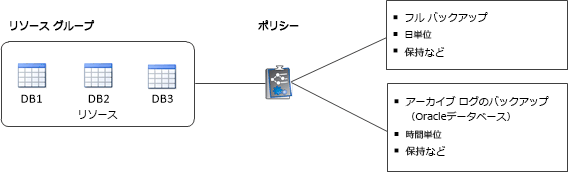
手順
-
左側のナビゲーション ペインで、[リソース]をクリックし、リストから適切なプラグインを選択します。
-
[リソース]ページで、[新しいリソースグループ]をクリックします。
-
[Name]ページで、次の操作を実行します。
フィールド 操作 名前
リソース グループの名前を入力します。
リソース グループ名は250文字以内で指定する必要があります。 タグ
リソース グループを検索しやすくするために、ラベルを入力します。
たとえば、複数のリソース グループにHRをタグとして追加すると、あとからHRタグに関連付けられたすべてのリソース グループを検索できます。
Snapshot コピーには、カスタムの名前形式を使用する
Snapshotコピー名にカスタムの名前形式を使用する場合は、このチェック ボックスをオンにして名前形式を入力します。
たとえば、customtext_resource group_policy_hostnameやresource group_hostnameなどの形式です。デフォルトでは、Snapshotコピーの名前の後ろにタイムスタンプが付加されます。
バックアップからアーカイブログデスティネーションを除外する
バックアップの対象から外すアーカイブ ログ ファイルのデスティネーションを指定します。
-
[リソース]ページで、[ホスト]ドロップダウン リストからOracleデータベースのホスト名を選択します。
[Available Resources]セクションには、正常に検出されたリソースのみがリストされます。最近追加したリソースは、ユーザーがリソース リストを更新するまで[Available Resources]のリストには表示されません。 -
[Available Resources]セクションでリソースを選択し、[Selected Resources]セクションに移動します。
1つのリソース グループ内のLinuxホストとAIXホストの両方からデータベースを追加できます。 -
[ポリシー]ページで、次の手順を実行します。
-
ドロップダウン リストから1つ以上のポリシーを選択します。
 をクリックしてポリシーを作成することもできます。
をクリックしてポリシーを作成することもできます。
[Configure schedules for selected policies]セクションに、選択したポリシーがリストされます。
-
スケジュールを設定するポリシーの[Configure Schedules]列で、
 をクリックします。
をクリックします。 -
[Add schedules for policy policy_name]ウィンドウで、スケジュールを設定し、[OK]をクリックします。
policy_nameは、選択したポリシーの名前です。
設定したスケジュールが[Applied Schedules]列にリストされます。
サードパーティのバックアップ スケジュールは、SnapCenterのバックアップ スケジュールと重複している場合、サポートされません。
-
-
[Verification]ページで、次の手順を実行します。
-
[Load locators]をクリックしてSnapMirrorボリュームまたはSnapVaultボリュームをロードして、セカンダリー ストレージで検証を実行します。
-
[Configure Schedules]列で
 をクリックして、ポリシーのすべてのスケジュール タイプに対して検証スケジュールを設定します。
をクリックして、ポリシーのすべてのスケジュール タイプに対して検証スケジュールを設定します。 -
[Add Verification Schedules policy_name]ダイアログ ボックスで、次の操作を実行します。
状況 操作 バックアップ後に検証を実行
[Run Verification after Backup]を選択します。
検証のスケジュールを設定
[Run scheduled verification]を選択し、ドロップダウン リストからスケジュール タイプを選択します。
-
セカンダリー ストレージ システムでバックアップを検証する場合は、[Verify on secondary location]を選択します。
-
[OK]をクリックします。
設定した検証スケジュールが、[Applied Schedules]列にリストされます。
-
-
[Notification]ページで、[Email preference]ドロップダウン リストからEメールを送信するシナリオを選択します。
また、送信者と受信者のEメール アドレス、およびEメールの件名を指定する必要があります。リソース グループに対して実行された処理のレポートを添付する場合は、[Attach Job Report]を選択します。
Eメール通知を利用する場合は、GUIまたはPowerShellのSet-SmSmtpServerコマンドを使用して、SMTPサーバーの詳細を指定しておく必要があります。 -
概要を確認し、[完了]をクリックします。
